Come cancellare la cache di YouTube Music su desktop/dispositivi mobili?
Se ascolti molta musica su YouTube Music utilizzando l'app mobile o il lettore web, potresti aver notato che la sua cache può occupare una grande quantità di memoria del dispositivo e spazio di archiviazione. I file di cache di YouTube Music sono i dati temporanei di cui le applicazioni hanno bisogno per caricare più velocemente i contenuti per te, inclusa la musica che hai scaricato sul tuo dispositivo. Può rendere la navigazione veloce e l'esperienza di ascolto fluida per gli utenti.
Ma se passi tutto il giorno ad ascoltare YouTube Music, la cache può diventare piuttosto grande. Se la cache è piena, può rallentare il dispositivo, causare l'arresto anomalo delle app e portare ad altri problemi di prestazioni. Quindi, a volte, devi cancellare regolarmente i dati della cache di YouTube Music dal tuo dispositivo. In questo articolo, ti guideremo attraverso come svuotare la cache di YouTube Music su dispositivi diversi. Continua a leggere per saperne di più.
Guida ai contenuti Parte 1. Perché dovremmo cancellare la cache di YouTube Music?Parte 2. Cancella la cache di YouTube Music su AndroidParte 3. Cancella la cache di YouTube Music su iOSParte 4. Cancella la cache di YouTube Music sul desktopParte 5. Bonus: conserva i download musicali di YouTube prima di cancellare la cacheParte 6. Parole finali
Parte 1. Perché dovremmo cancellare la cache di YouTube Music?
Perché dovremmo imparare a cancellare la cache di YouTube Music? Sapevi cosa succede quando la cache di YouTube Music è piena sul tuo dispositivo? In questa parte spieghiamo perché dovremmo cancellare la cache di YouTube Music.
Sebbene la cache consenta un accesso più rapido a YouTube Music e possa migliorare le prestazioni dell'app, può iniziare a causare problemi al dispositivo e all'app YouTube Music quando la cache è piena. Ad esempio, rallenterà il dispositivo e il tempo di apertura dell'app YouTube Music. Inoltre, l'accumulo di cache e file spazzatura può anche causare alcuni problemi di riproduzione con YouTube Music, come YouTube Music continua a interrompersi.
Inoltre, se i dati memorizzati nella cache non vengono cancellati periodicamente, possono iniziare a occupare prezioso spazio di archiviazione sul dispositivo, in particolare sui telefoni cellulari con capacità di archiviazione limitata. Ciò può rendere difficile installare nuove app o scaricare musica per l'ascolto offline.
Pertanto, cancellare periodicamente la cache può aiutare a prevenire questi problemi. Cancellando la cache di YouTube Music, puoi liberare spazio sul tuo dispositivo e contribuire a garantire che l'app continui a funzionare senza problemi. Se hai bisogno di cancellare la cache di YouTube Music per liberare spazio di archiviazione sul tuo dispositivo, il seguente tutorial ti mostrerà come farlo su tutti i dispositivi.
Parte 2. Cancella la cache di YouTube Music su Android
Quando hai cancellato la cache di YouTube Music l'ultima volta? È una buona idea cancellare la cache ogni pochi mesi per mantenere il tuo dispositivo e l'app in funzione senza problemi. Ciò è particolarmente vero se scarichi e riproduci in streaming frequentemente brani da YouTube Music. I passaggi esatti variano leggermente tra i diversi produttori di dispositivi Android, ma il processo di base sarà lo stesso in tutti i casi. Ecco come cancellare la cache di YouTube Music su Android:
Passo 1. Apri l'app Impostazioni sul tuo dispositivo Android. Scorri verso il basso e tocca App o App e notifiche.
Passo 2. Trova l'app YouTube Music nell'elenco e selezionala.
Passo 3. Nella pagina dell'app, tocca Archiviazione o Archiviazione e cache.
Passo 4. Ora tocca "Svuota cache" e vedrai che il totale della cache sulla pagina scenderà a zero.

Quando svuoti la cache su un dispositivo Android, il dispositivo ricostruirà la cache la prossima volta che utilizzi YouTube Music. Questo processo potrebbe richiedere del tempo e causare un caricamento più lento del solito all'inizio dell'app YouTube Music. Tuttavia, a lungo termine, svuotare la cache può aiutare a migliorare le prestazioni e la velocità del dispositivo.
Parte 3. Cancella la cache di YouTube Music su iOS
Se utilizzi anche l'app YouTube Music su dispositivi iOS, potresti scoprire che anche la sua cache occupa molto spazio. YouTube Music potrebbe non riuscire a riprodurre brani se i dati della cache sono obsoleti o corrotti. Se l'app YouTube Music non funziona correttamente, ad esempio si blocca o si mette in pausa, svuotare la cache può aiutare a risolvere il problema.
Tuttavia, il processo di pulizia dei dati della cache da iOS non è simile al processo di pulizia della cache da un dispositivo Android. Per eliminare la cache dell'app YouTube Music in iOS, devi eliminare l'app e reinstallarla. Ecco come cancellare la cache di YouTube Music su iPhone o iPad:
Passo 1. Apri Impostazioni e seleziona Generali > Archiviazione iPhone.
Passo 2. Scorri verso il basso, individua e seleziona YouTube Music.
Passo 3. Puoi scegliere tra due opzioni:
- Elimina app: se elimini un'app, questa verrà eliminata insieme a tutti i file e dati in essa contenuti.
- Scarica app: rimuoverà l'app, ma i documenti e i dati associati a tale app verranno salvati.
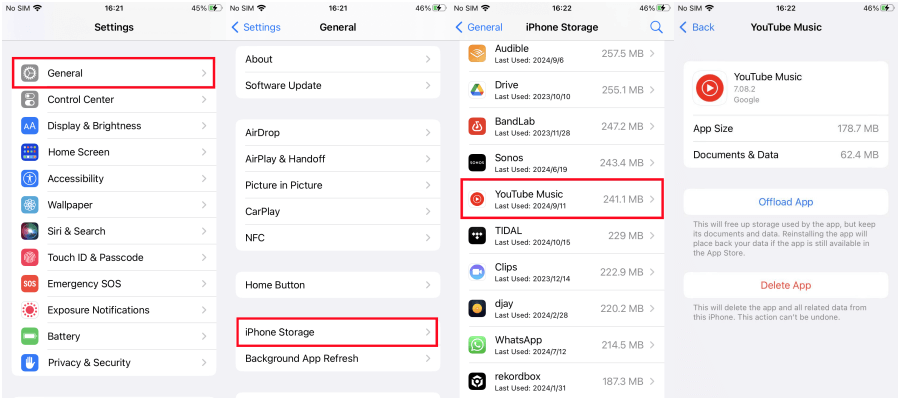
Passo 4. Per eliminare tutta la cache, possiamo scegliere Elimina app. Quindi devi reinstallarla dall'App Store, effettuare nuovamente l'accesso al tuo account e scaricare nuovamente tutti i dati richiesti.
Parte 4. Cancella la cache di YouTube Music sul desktop
Devo cancellare la cache di YouTube Music su un browser web? Certo, se visiti spesso il web player di YouTube Music, le immagini e altri dati di quel sito potrebbero essere memorizzati nella cache in modo che si carichino più velocemente la prossima volta che lo visiti. Cancellare la cache risolve alcuni problemi, come i problemi di caricamento sui siti. La rimozione della cache varia a seconda del browser, ma è semplice. Qui stiamo usando i browser più popolari, ovvero Safari su Mac e Google Chrome su Windows. Quindi segui questi semplici passaggi:
Cancella la cache di YouTube Music in Safari di Apple
Passo 1. Fai clic su Safari in alto a sinistra, accanto all'icona Apple. Nel menu a discesa, scegli Preferenze.
Passo 2. Nella scheda Privacy, fare clic su Gestisci dati sito web.
Passo 3. Seleziona YouTube Music, quindi fai clic su Rimuovi. Fai clic su Fatto e chiudi la finestra. Eliminerà i file temporanei salvati sul tuo Mac da YouTube Music, ma potrebbe anche disconnetterti dai siti Web o modificare il comportamento dei siti Web.

Cancella YouTube MusicCache in Google Chrome
Come cancellare la cache di YouTube Music su Windows? Se utilizzi YouTube Music su Chrome e vuoi rimuovere la cache, puoi seguire questi passaggi:
Passo 1. Apri Google Chrome e clicca sul menu con i tre puntini nell'angolo destro del browser. Tocca Cronologia > Cancella dati di navigazione.
Passo 2. Nel pop-up Cancella dati di navigazione, imposta ora "Intervallo di tempo" sul valore desiderato per cancellare tutto.
Passo 3. Seleziona la casella per Immagini e file memorizzati nella cache. Facoltativamente, puoi anche selezionare altre caselle per gli elementi che vuoi cancellare, come la cronologia di navigazione o i cookie. Dopodiché, fai clic su Cancella dati. Chrome cancellerà immediatamente la cache.
Parte 5. Bonus: conserva i download musicali di YouTube prima di cancellare la cache
Se l'app YouTube Music non funziona correttamente o il tuo dispositivo è più lento del solito, imparare a cancellare la cache di YouTube Music può aiutarti a migliorare le prestazioni. Tuttavia, non è sufficiente cancellare semplicemente la cache. Anche le canzoni che scarichi da YouTube Music consumeranno gradualmente lo spazio di archiviazione del tuo dispositivo. Per mantenere i download di YouTube Music liberando spazio, trasferisci le canzoni scaricate su un disco rigido esterno o un lettore musicale con Convertitore di musica di YouTube di AMusicSoft è senza dubbio la scelta migliore.
AMusicSoft YouTube Music Converter è un strumento perfetto per scaricare musica da YouTube, che è appositamente progettato per gli utenti di YouTube Music gratuiti e Premium per scaricare e convertire facilmente qualsiasi traccia, album e playlist di YouTube Music in formato MP3, AAC, WAV o FLAC senza DRM, in modo da poterli spostare sul tuo disco rigido esterno o altri dispositivi senza alcuna restrizione. Con una perdita di qualità pari a zero, gli amanti della musica possono riprodurre le loro tracce preferite di YouTube Music sempre e ovunque. Converte i brani a una velocità 5 volte superiore con una perdita minima.
Ora vediamo come utilizzare AMusicSoft YouTube Music Converter per scaricare musica da YouTube Music sul computer come file locali da utilizzare ovunque.
Passo 1. Scarica, installa ed esegui AMusicSoft YouTube Music Converter sul tuo Mac o Windows. Accedi al tuo account YouTube Music con il web player YouTube Music integrato.
Passo 2. Trascina e rilascia qualsiasi brano sullo strumento AMusicSoft.

Passo 3. Fare clic sulla sezione "Formato di output" per scegliere dall'elenco il formato audio MP3 per YouTube Music.

Passo 4. Fai clic sul pulsante "Converti" per iniziare a scaricare i brani di YouTube Music in formato MP3.

Parte 6. Parole finali
Hai mai notato che l'app YouTube Music inizia a rallentare dopo un po' di tempo che la usi? Per riassumere, è importante imparare come cancellare la cache di YouTube Music sui tuoi dispositivi per ottimizzare le prestazioni e lo spazio di archiviazione del dispositivo. È fondamentale notare che la cancellazione della cache potrebbe eliminare accidentalmente dati importanti come le informazioni di accesso o la musica scaricata. Con AMusicSoft YouTube Music Converter, puoi salvare la tua musica di YouTube su qualsiasi dispositivo facilmente.
Persone anche leggere
- Come disattivare la riproduzione casuale su YouTube Music [Guida passo passo]
- Come riprodurre musica di YouTube offline con/senza Premium?
- Dove vengono archiviati i download musicali di YouTube? [Risolto!]
- Come risolvere: perché alcuni brani non sono disponibili su YouTube Music
- Come scaricare musica da YouTube sul computer in formato MP3?
- Come scaricare musica da YouTube gratuitamente? Funziona al 100%!
Robert Fabry è un blogger appassionato, un appassionato di tecnologia, e forse può contaminarvi condividendo qualche consiglio. Ha anche una passione per la musica e ha scritto per AMusicSoft su questi argomenti.